更新完电脑没有声音怎么回事 升级win10系统后没有声音解决方法
更新完电脑没有声音怎么回事,升级操作系统是电脑使用过程中不可避免的一部分,有时我们会遇到一些问题,比如升级完Windows 10后,突然发现电脑没有声音,这是一个令人困扰的问题,因为没有声音会影响我们的音频体验。但不要担心,今天我们将探讨一些解决方法,帮助您重新恢复电脑的声音。无论是检查硬件设备还是调整软件设置,我们将为您提供一些有效的解决方案,确保您能够轻松解决这个问题。
具体步骤:
1.第一步我们首先需要知道升级win10系统后没有声音的原因是驱动不兼容导致的,我们需要将声卡驱动还原到升级前。鼠标右键此电脑,选择属性,进去之后,点击设备管理器,如下图所示:
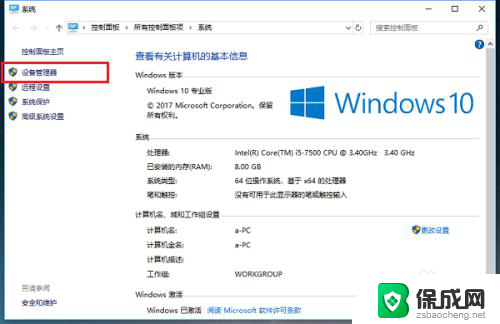
2.第二步打开设备管理器之后,点击声音、视频和游戏控制器,可以看到里面的驱动,如下图所示:
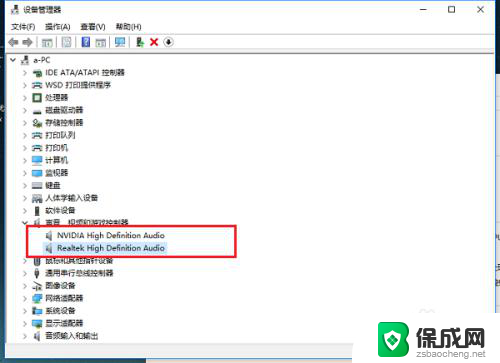
3.第三步如果里面只有一个声卡驱动,操作一次就可以。如果有多个驱动需要全部还原成升级前的驱动,选中驱动High Definition Audio,右键属性,进去之后,点击驱动程序,如下图所示:
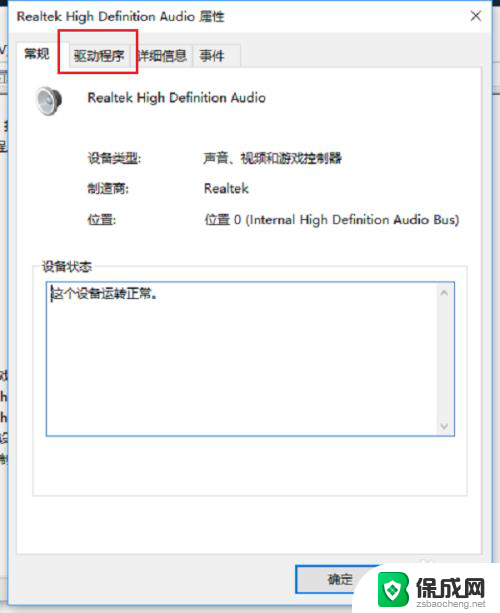
4.第四步进去驱动程序之后,点击回退驱动程序,如下图所示:
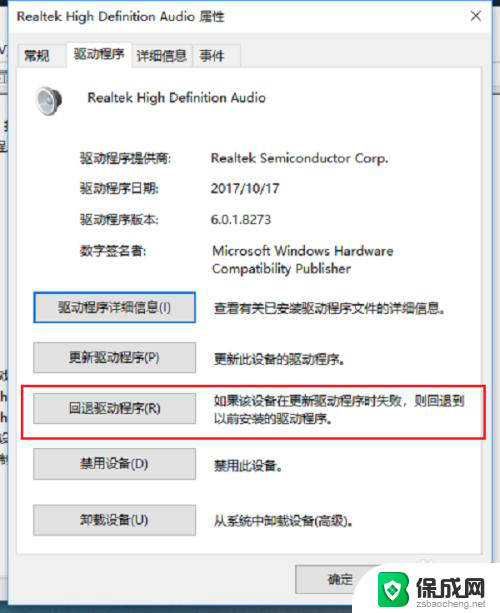
5.第五步点击回退驱动程序,会让选择会退的原因,回退之后,点击是,如下图所示:
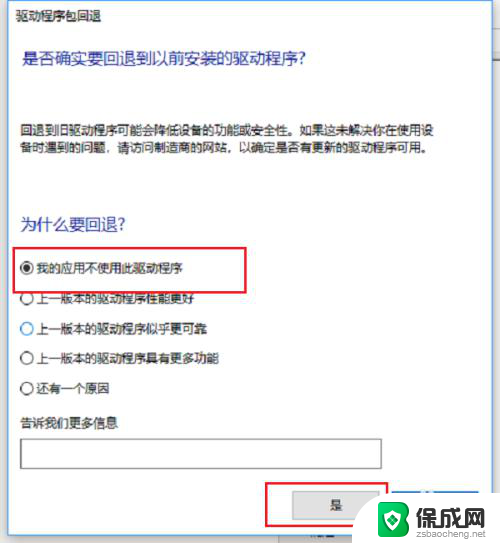
6.第六步可以看到已经成功将win10系统的声卡驱动回退到上一版本了,然后我们重启电脑。就有声音了,如下图所示:
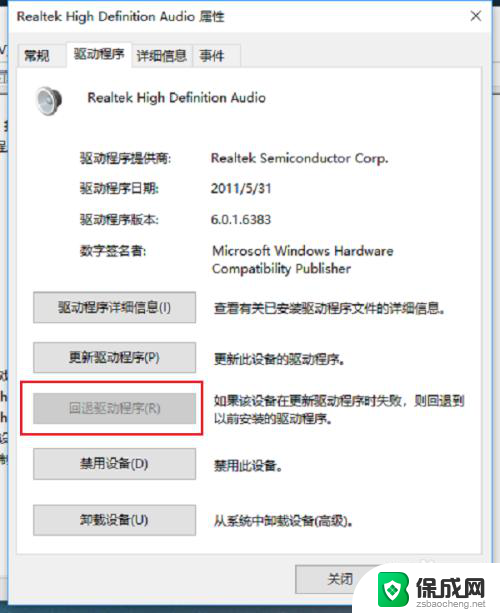
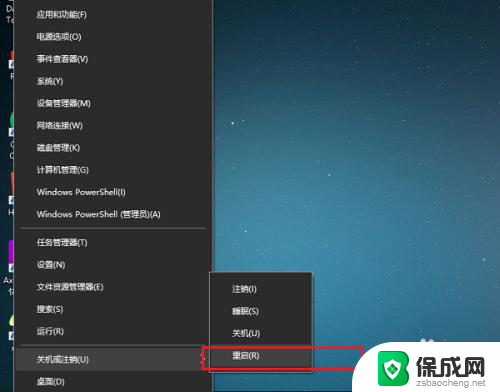
以上就是解决电脑没有声音的方法,希望对遇到这个问题的用户有所帮助。
更新完电脑没有声音怎么回事 升级win10系统后没有声音解决方法相关教程
-
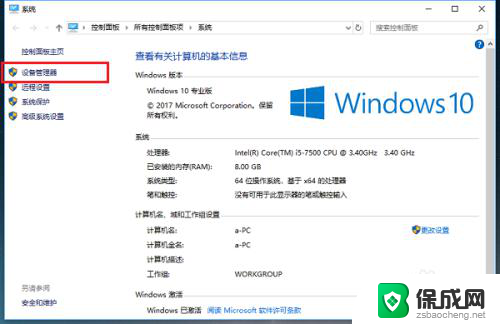 电脑更新完没声音 升级win10系统后没有声音怎么调整
电脑更新完没声音 升级win10系统后没有声音怎么调整2023-12-13
-
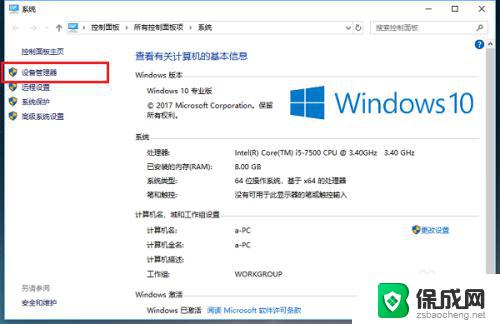 电脑升级到win10后没有声音 升级Win10后声音消失了怎么办
电脑升级到win10后没有声音 升级Win10后声音消失了怎么办2023-10-03
-
 耳机插电脑没有声音怎么回事 Win10耳机没声音怎么办
耳机插电脑没有声音怎么回事 Win10耳机没声音怎么办2024-03-21
-
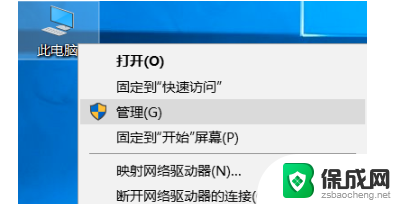 笔记本电脑麦克风说话没声音怎么设置 win10笔记本麦克风录音没有声音解决方法
笔记本电脑麦克风说话没声音怎么设置 win10笔记本麦克风录音没有声音解决方法2024-03-30
-
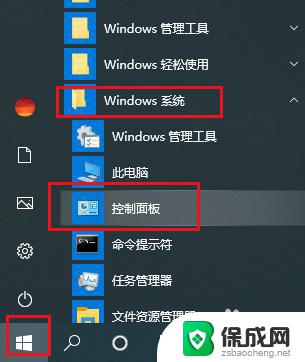 电脑耳机右边没声音怎么办 Win10耳机插入后只有一边有声音的解决方法
电脑耳机右边没声音怎么办 Win10耳机插入后只有一边有声音的解决方法2023-09-25
-
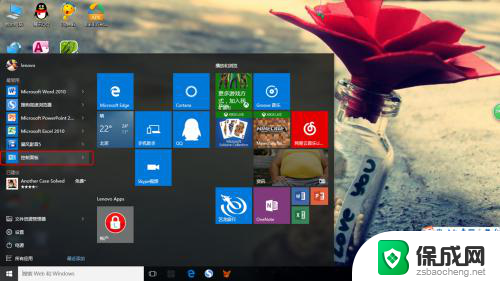 为什么耳机插在电脑上没声音 win10耳机插入电脑没有声音解决方法
为什么耳机插在电脑上没声音 win10耳机插入电脑没有声音解决方法2023-12-09
- 蓝牙耳机连接上后没有声音 Win10蓝牙耳机连接成功但没有声音怎么解决
- 为什么连接耳机没有声音 win10电脑耳机没有声音怎么办
- 笔记本电脑没有声音未插入扬声器 win10系统无声音且提示未插入扬声器或耳机的解决方案
- 电脑不显示耳机没有声音 Win10电脑耳机插上没有声音
- 电脑怎么样添加打印机 Win10正式版如何添加打印机驱动
- 0xc0000225 win10 修复 Windows 10 错误代码0xC0000225修复方法
- 如何关闭onedrive开机启动 Win10如何关闭OneDrive开机自启动
- 电脑音响可以连蓝牙吗 win10 台式电脑如何设置蓝牙音箱
- win10删除输入法语言 windows 10 系统删除输入法的步骤
- 任务管理器 黑屏 Win10任务管理器结束任务后黑屏解决方法
win10系统教程推荐
- 1 电脑怎么样添加打印机 Win10正式版如何添加打印机驱动
- 2 磁盘加锁怎么解除 Windows10系统磁盘加密解密设置方法
- 3 扬声器在哪打开 Windows10怎么检测扬声器问题
- 4 windows10u盘启动设置 win10电脑设置U盘启动方法
- 5 游戏系统老电脑兼容性 win10老游戏兼容性设置方法
- 6 怎么通过ip地址访问共享文件夹 win10共享文件夹访问速度慢怎么办
- 7 win10自带杀毒软件如何打开 win10自带杀毒软件如何使用
- 8 闹钟怎么设置音乐铃声 win10电脑更换闹钟铃声方法
- 9 window10屏幕保护怎么设置 电脑屏幕屏保设置方法
- 10 win10打印背景颜色和图像 win10打印网页时怎样设置背景颜色和图像